温馨提示:若在虚拟机的centos系统中安装oracle最好保证虚拟机磁盘空间在50G以上!否则很容易失败。
文章摘自:http://www.linuxidc.com/Linux/2013-12/94311p5.htm,原文有一些格式错误导致走了一些弯路,故对原文略加说明完善。
以root账号登录系统:
1.修改主机名
[root@oracledb ~]# sed -i "s/HOSTNAME=localhost.localdomain/HOSTNAME=oracledb/" /etc/sysconfig/network
[root@oracledb ~]# hostname oracledb
2.添加主机名与IP对应记录
[root@oracledb ~]# vi /etc/hosts
192.168.1.160 oracledb
注意:以上IP为作者自己的IP,根据自己机器情况读者改成自己的IP
3.关闭Selinux
[root@oracledb ~]# sed -i "s/SELINUX=enforcing/SELINUX=disabled/" /etc/selinux/config
[root@oracledb ~]# setenforce 0
4.安装依赖包
[root@oracledb ~]# yum -y install gcc gcc-c++ make binutilscompat-libstdc++-33 elfutils-libelf elfutils-libelf-devel glibc glibc-commonglibc-devel libaio libaio-devel libgcclibstdc++ libstdc++-devel unixODBC unixODBC-devel
5.创建用户和组
[root@oracledb ~]# sysctl -p
[root@oracledb ~]# groupadd -g 200 oinstall
[root@oracledb ~]# groupadd -g 201 dba
[root@oracledb ~]# useradd -u 440 -g oinstall -G dba oracle
[root@oracledb ~]# passwd oracle
6.修改内核参数
[root@oracledb ~]# vi /etc/sysctl.conf
#末尾添加如下
net.ipv4.ip_local_port_range= 9000 65500
fs.file-max = 6815744
kernel.shmall = 10523004
kernel.shmmax = 6465333657
kernel.shmmni = 4096
kernel.sem = 250 32000 100128
net.core.rmem_default=262144
net.core.wmem_default=262144
net.core.rmem_max=4194304
net.core.wmem_max=1048576
fs.aio-max-nr = 1048576
7.修改系统资源限制
[root@oracledb ~]# vi /etc/security/limits.conf
#末尾添加如下
oracle soft nproc 2047
oracle hard nproc 16384
oracle soft nofile 1024
oracle hard nofile 65536
[root@oracledb ~]# vi /etc/pam.d/login
session required pam_namespace.so #下面添加一条pam_limits.so
session required pam_limits.so
[root@oracledb ~]# vi /etc/profile
if [ $USER ="oracle" ]; then
if [ $SHELL = "/bin/ksh" ];then
ulimit -p 16384
ulimit -n 65536
else
ulimit -u 16384 -n 65536
fi
fi
8.创建安装目录及设置权限
[root@oracledb ~]# mkdir /opt/oracle/app/
[root@oracledb ~]# mkdir /opt/oracle/oradata/
[root@oracledb ~]# chmod 755 /opt/oracle/
[root@oracledb ~]# chmod 775 /opt/oracle/app/
[root@oracledb ~]# chown oracle.oinstall -R /opt/oracle/
9.切换至oracle账号,设置oracle环境变量
[oracle@oracledb ~]$ vi ~/.bash_profile
export ORACLE_BASE=/opt/oracle/app
export ORACLE_HOME=$ORACLE_BASE/product/11.2.0/dbhome_1
export PATH=$PATH:$ORACLE_HOME/bin
export ORACLE_PID=orcl
#刷新以立即生效
[oracle@oracledb ~]$ source .bash_profile
10.下载oracle并解压至/media文件夹
以oracle账户登录系统,并运行以下命令:
[oracle@oracle~]#./media/database/runInstaller
到此恭喜你配置工作已经顺利完成!下面开始我们的界面化安装操作吧!
温馨提示:centos系统最好使用英文版的,如果使用中文版,界面化安装会出现乱码!慎之。
#安全建议(可以直接无视,都不选)
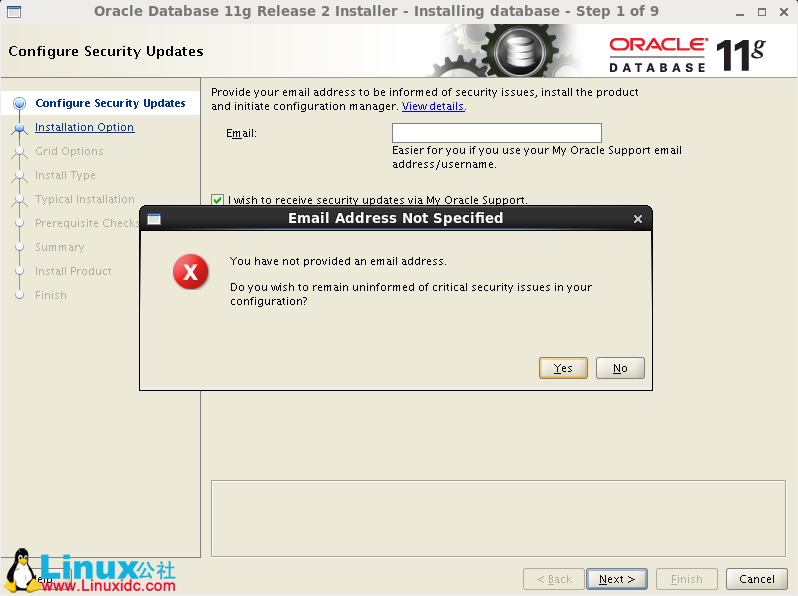
# 选择:安装数据库软件并创建数据,也可以选择第二项仅安装数据库软件
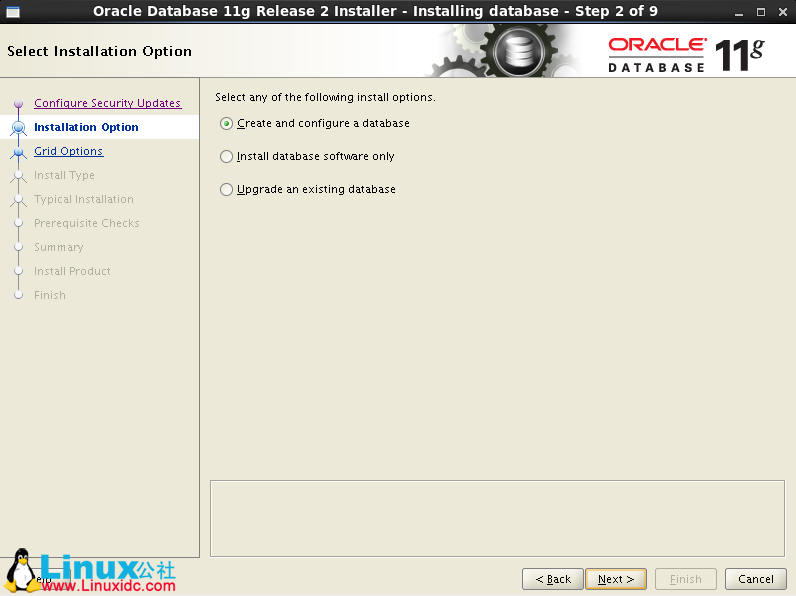
#选择:服务器版本
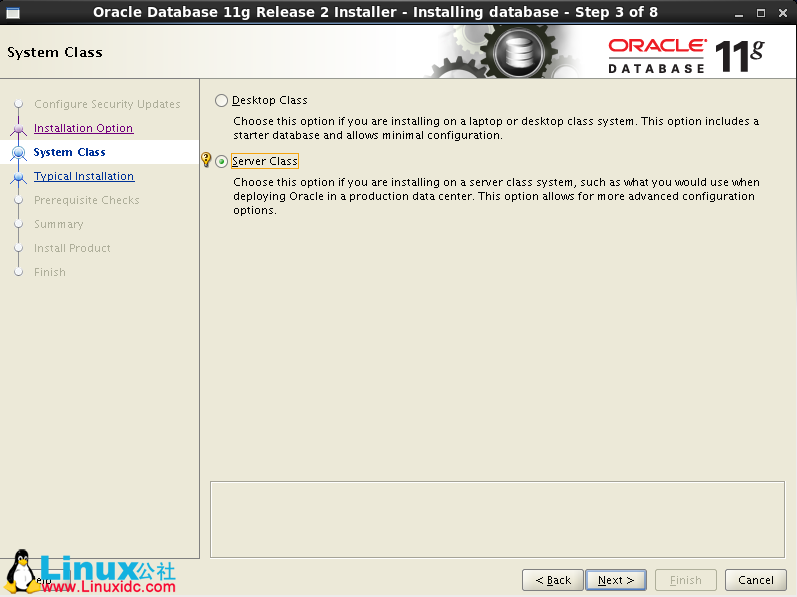
#单实例数据库
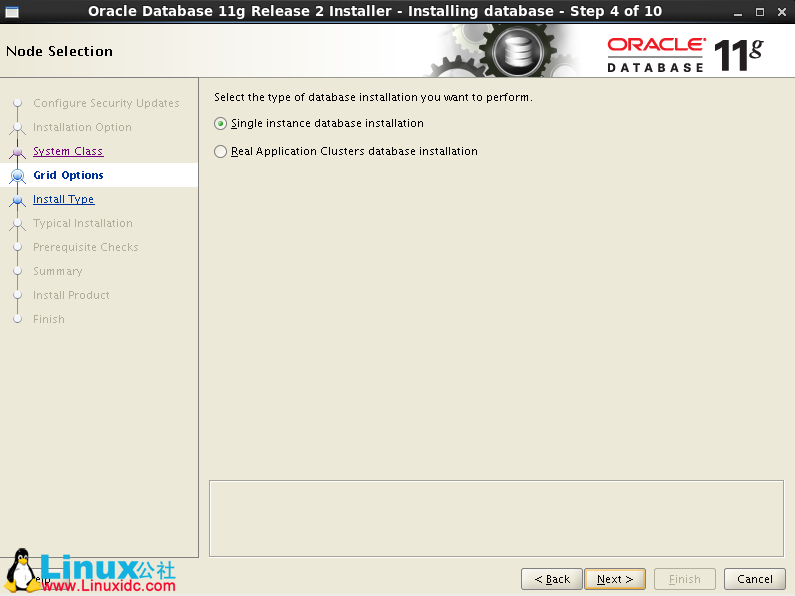
#高级模式安装
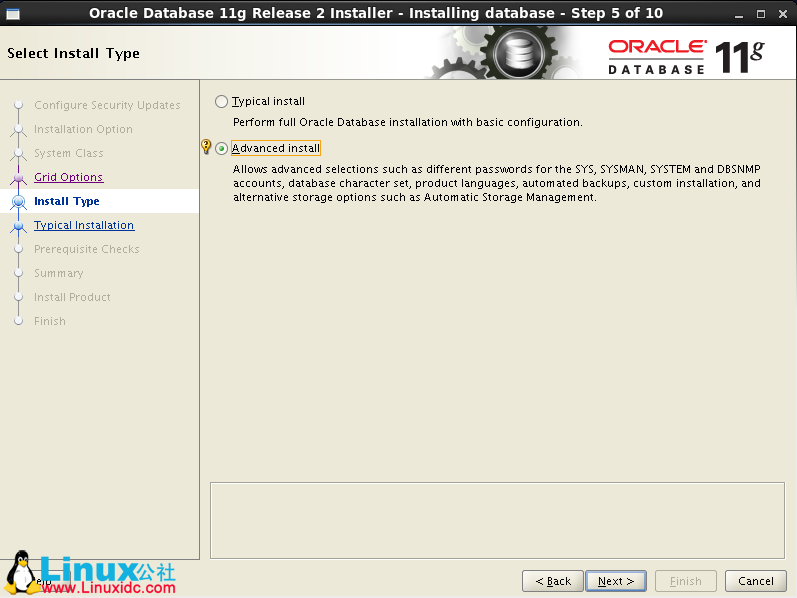
#添加支持的语言
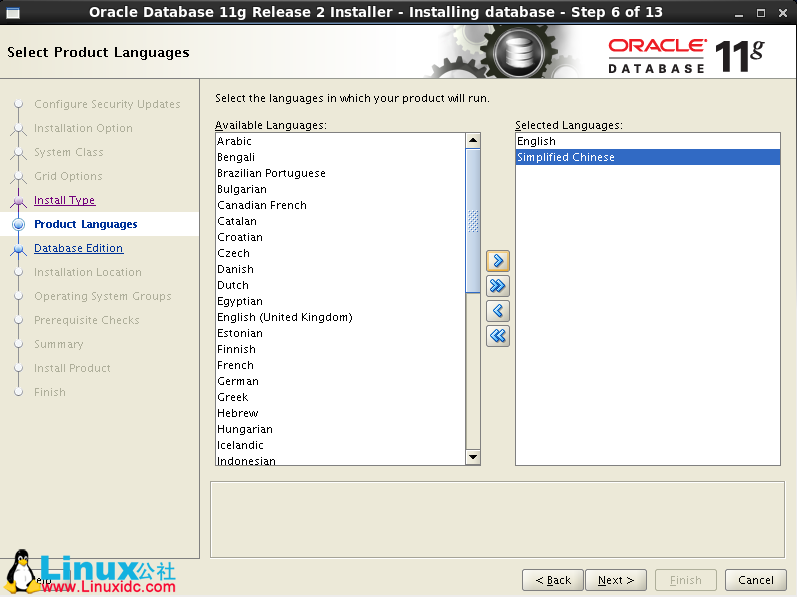
#选择要安装的版本
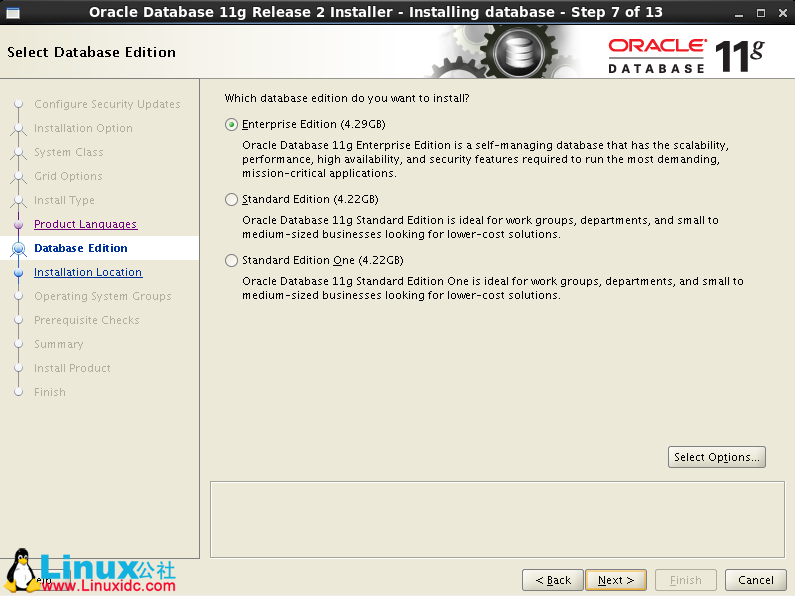
#安装数据库目录(目录一定要确保是这个目录,不要安装到自己的home文件夹下了!)

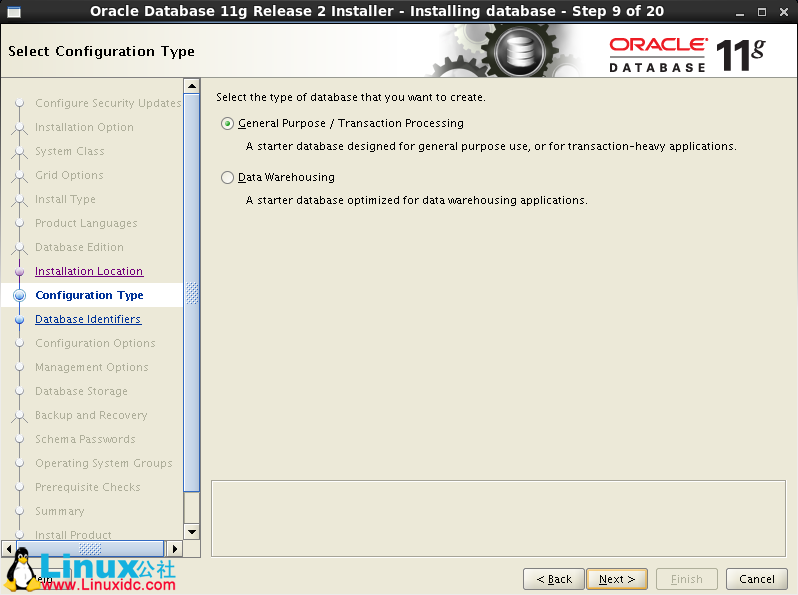
#数据库名及服务名

#开启自动内存管理

#设置默认编码为UTF8
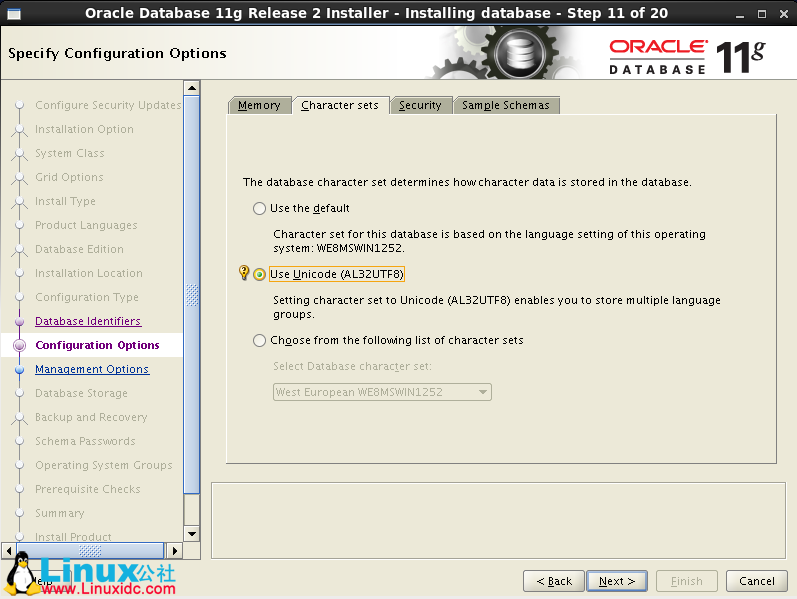
#启用Oracle企业管理控制台OEM
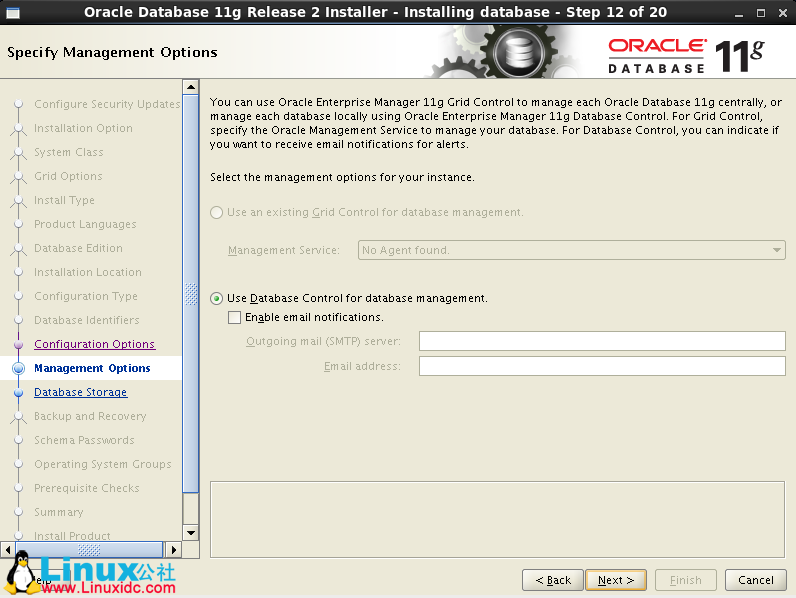
#选择数据库文件目录

#自动备份设置
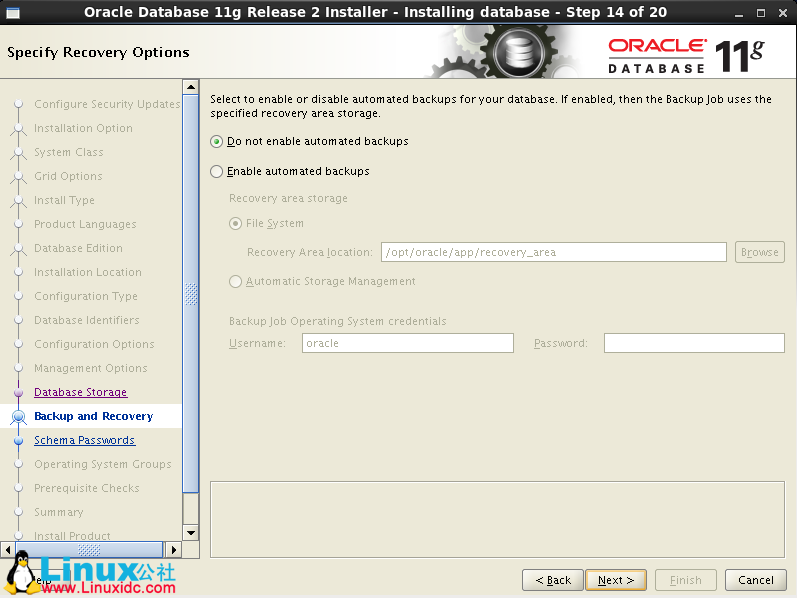
#设置数据库用户名和密码
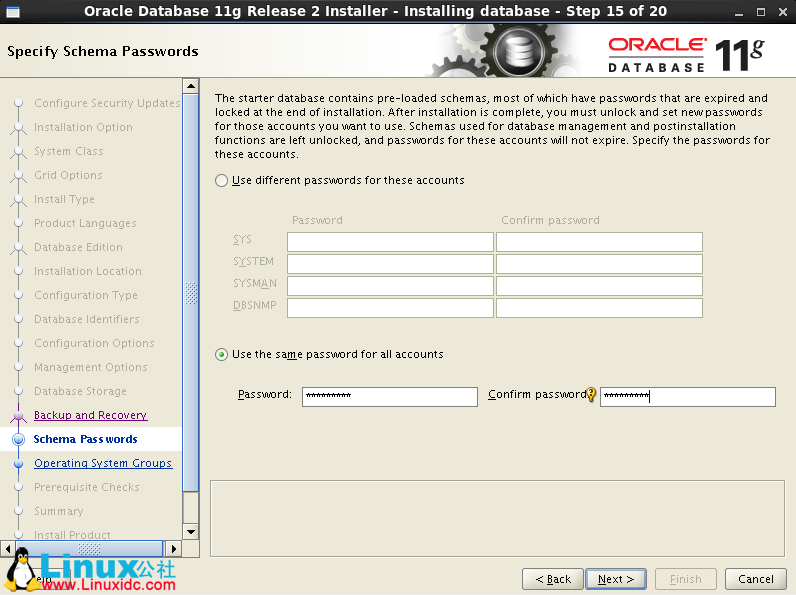
#授权的组
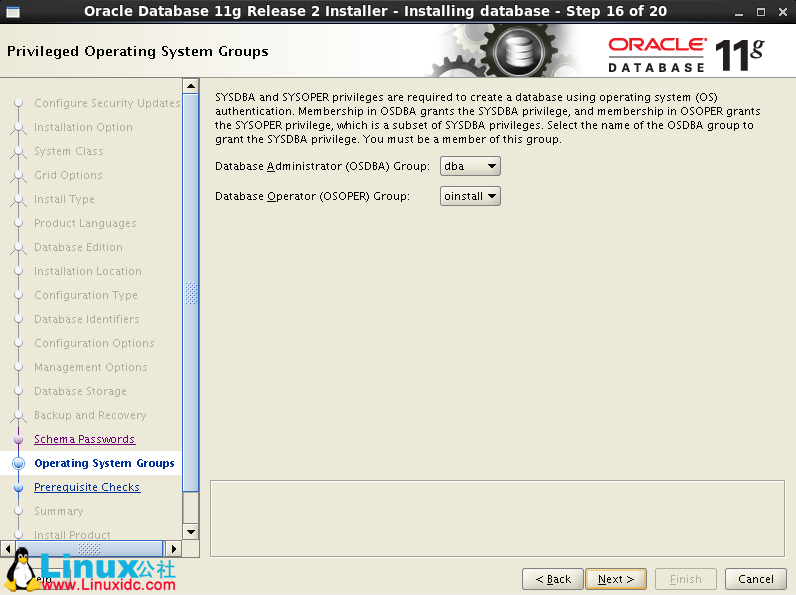
#检查Oracle一些安装要求,包都已经安装,报错的话直接忽略,点击“ignore all”
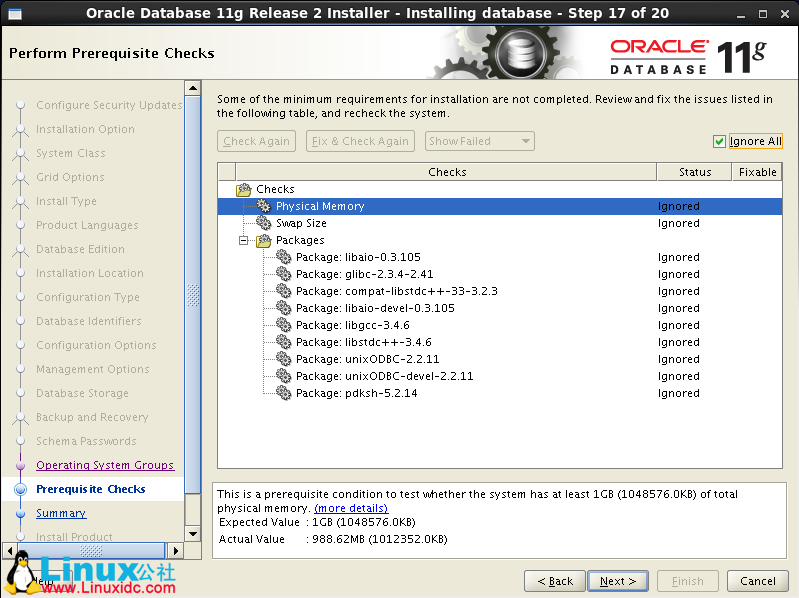
#开始安装
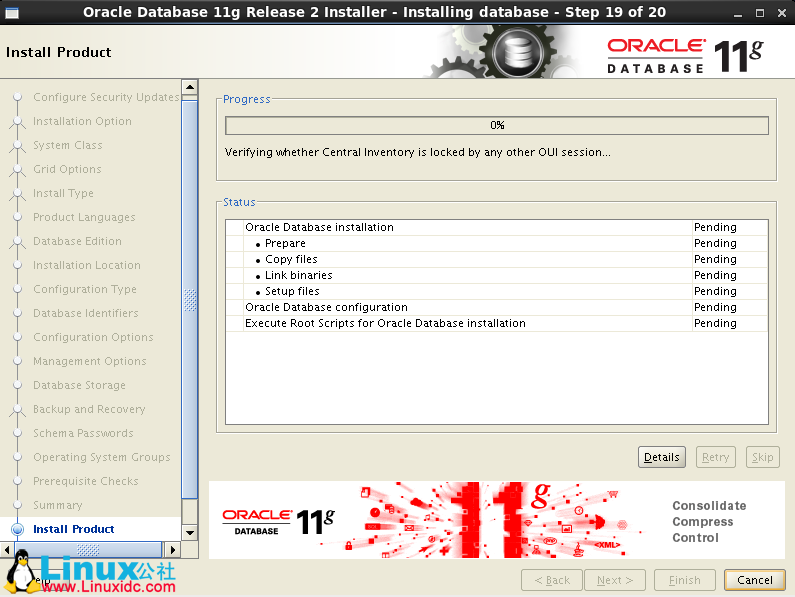
#安装完成
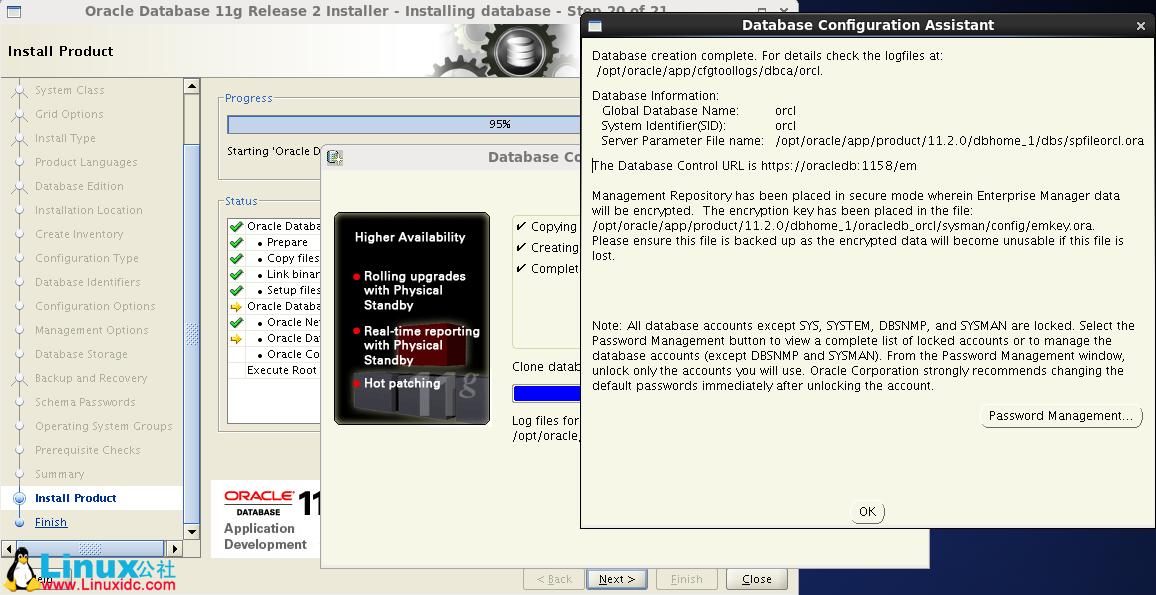
#安装完成后,会出来一个对话框,提示使用root用户执行这两个脚本
[root@oracledb ~]$ /opt/oracle/oraInventory/orainstRoot.sh
[root@oracledb ~]$ /opt/oracle/app/product/11.2.0/dbhome_1/root.sh
第二条命令一路enter键就OK了。
终端输入:sqlplus 用户名/密码@orcl
完工!!